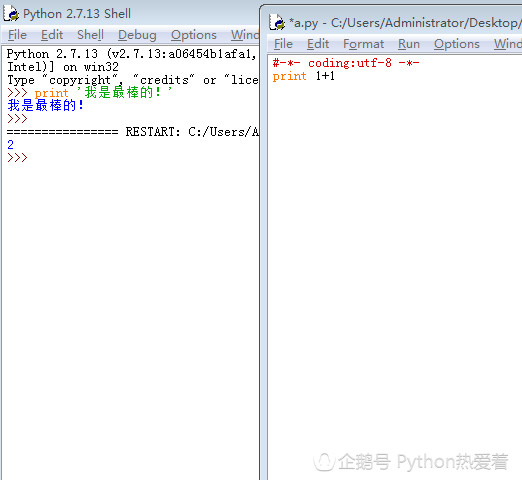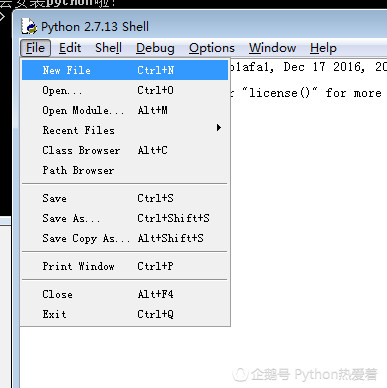大家好,小编来为大家解答以下问题,python官网下载步骤图解,python官方中文文档下载,现在让我们一起来看看吧!

python官网网址 python官方网站 python官网网址中文。像我们想要抓住一门好的编程语言,如何开始学习呢?很多刚开始学习python的小伙伴,在下载python的时候,都会遇到各种困难,如进不去官网,下载之后安装不了,环境变量报错等。
Python特性:语法简单,入门上手快 考虑到有的cmd控制台没怎么使用过所以写详细了一些
那我们开始下载pytho安装吧:
1. 从官网上下载python安装包 官网:
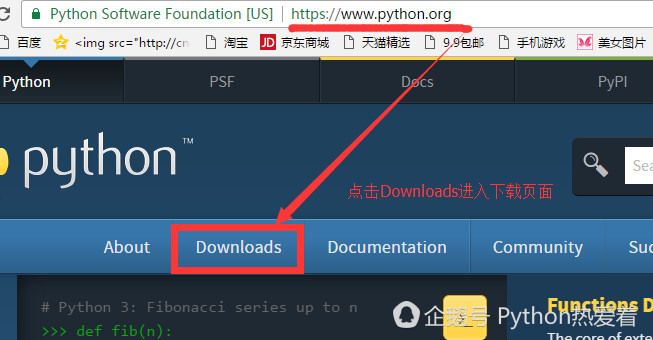
点击导航栏NAV上的【Downloads】 进入下载页面,由于是国外的服务器,打开网页有点慢,毕竟数据飘海了。
2.进入页面如下:

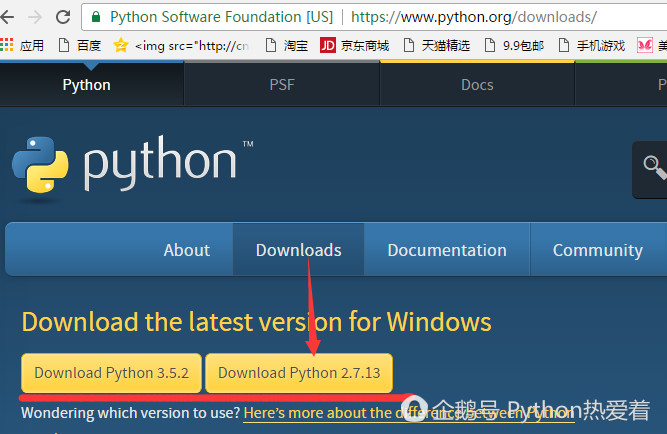
找到Downloads
如果把python2入个门 有需求想学习python3 一两天时间就可以了,语法都相似、
3.下载完成之后找到这个python 的msi安装包文件【右键属性】:
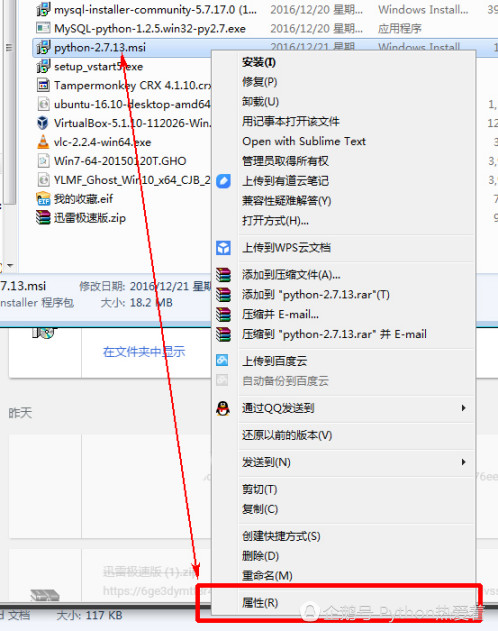
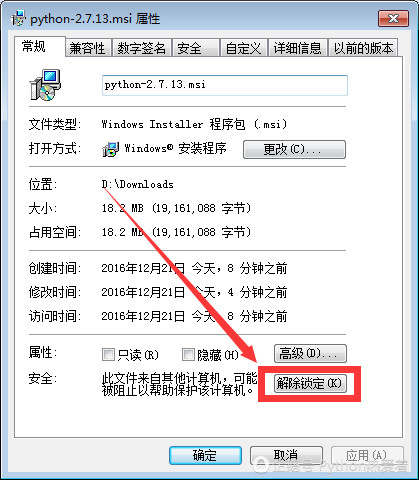
点击接触锁定 然后点击确定就可以了,避免win10或者有权限的用户安装之后文件被锁
4.然后点击开始菜单下的运行
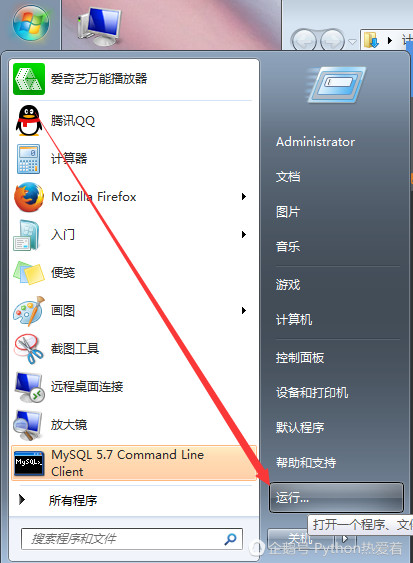
或者使用快捷键win + R 打开 (win)在ctr 和 alt 中间那个键
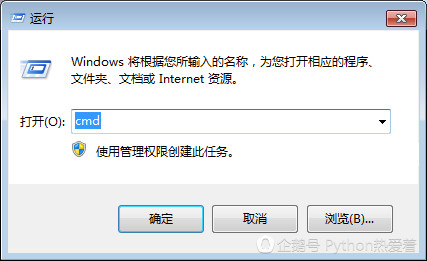
5.运行cmd 控制台

6.然后把路径改成下载python的那个路径 比如我的是在D:/download下
先输入D: 改变驱动器盘符
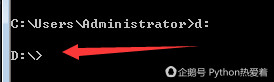
7.然后使用cd 指令到安装包的目录下
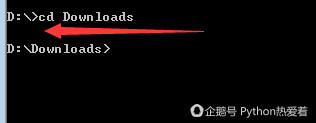
8.(1).输入dir 可以查看当前文件夹有什么文件
(2).输入msiexec /i python-2.7.13.msi 以管理员权限执行 避免win10系统用户安装会出错、
(3).然后会以管理权限运行安装文件:
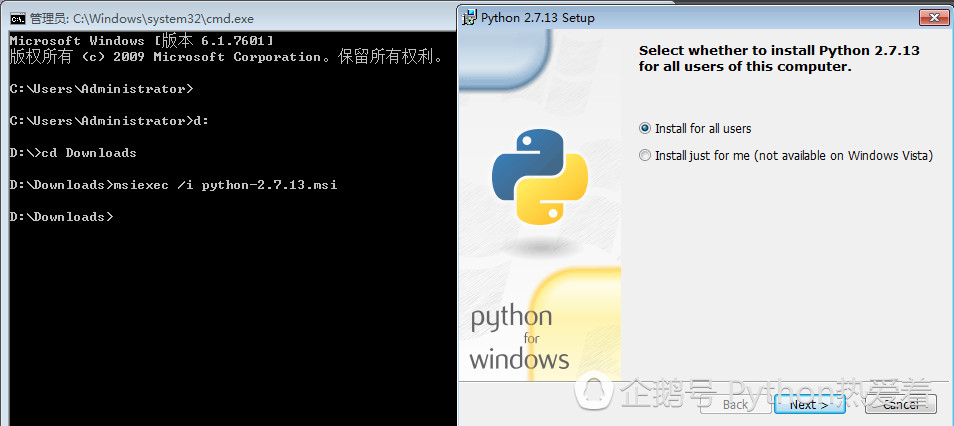
9.第一个是安装到所有用户(默认下一步 Next)
第二个是安装到当前登陆用户
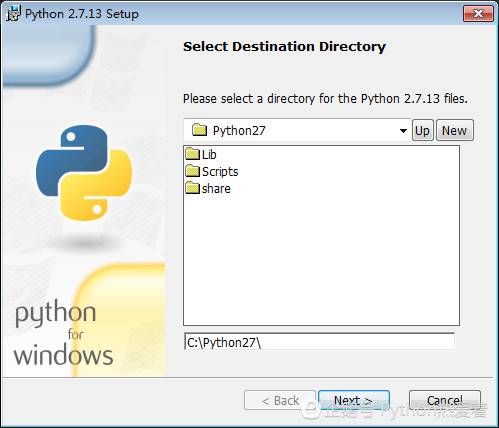
10.然后进入到了安装到那个文件夹里 默认C 下面 python文件也不大 没必要考虑C占用系统性能问题 如果有强迫症的用户可以更改 然后点击Next 下一步
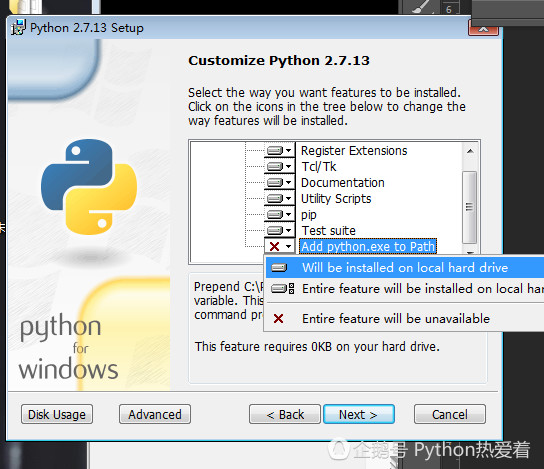
11.添加python环境变量 选中 Will be installed on local hard drive
如果这一步没有添加环境变量 需要自己手动配置 避免繁琐的操作尽量勾选上
然后Next 下一步
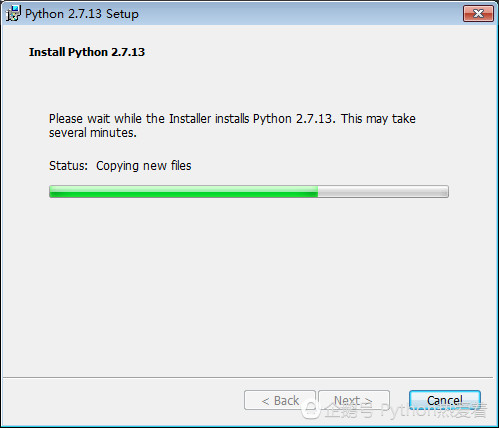
然后会释放文件到你刚刚设置的目录下
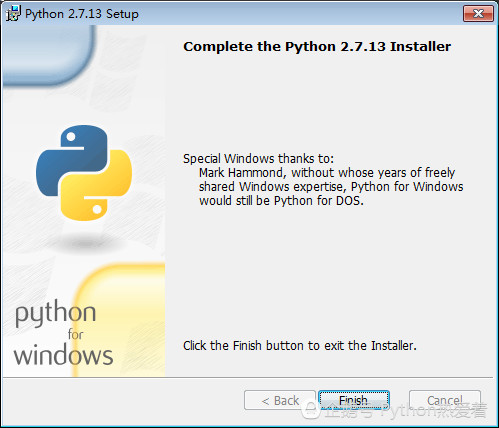
12.最后弹出这个就是安装完成 点击Finish完成 这样python就安装好了
最后回到cmd控制台
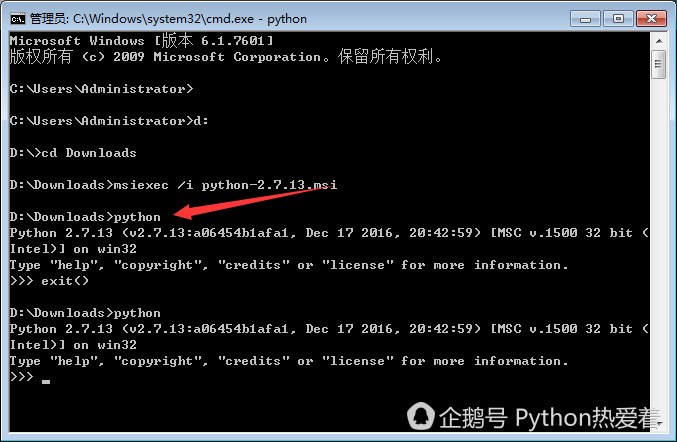
13.输入一个python键入回车 进入python的shell 交互模式
我们输入python的基本打印语法
print "我会安装python啦!’

记得print 之后空格,然后 【英文引号】包起来
14.Python是不是很简单呢? 哪我们点击开始菜单找到:
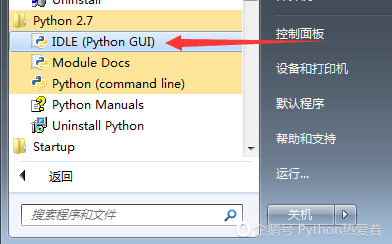
Python自带的IDLE

这也是shell 程序
15.然后点击file 文件菜单下的New File新建一个文件